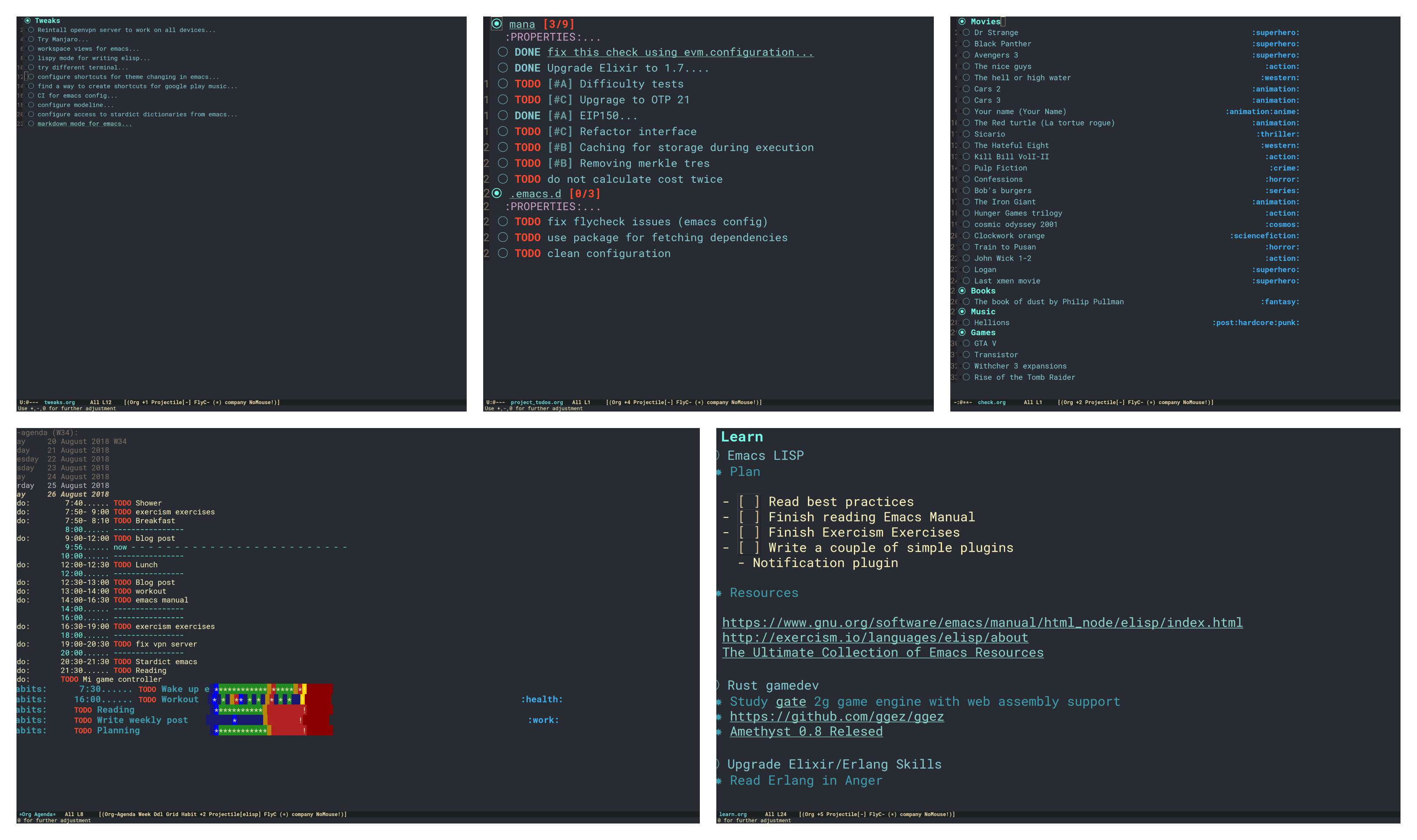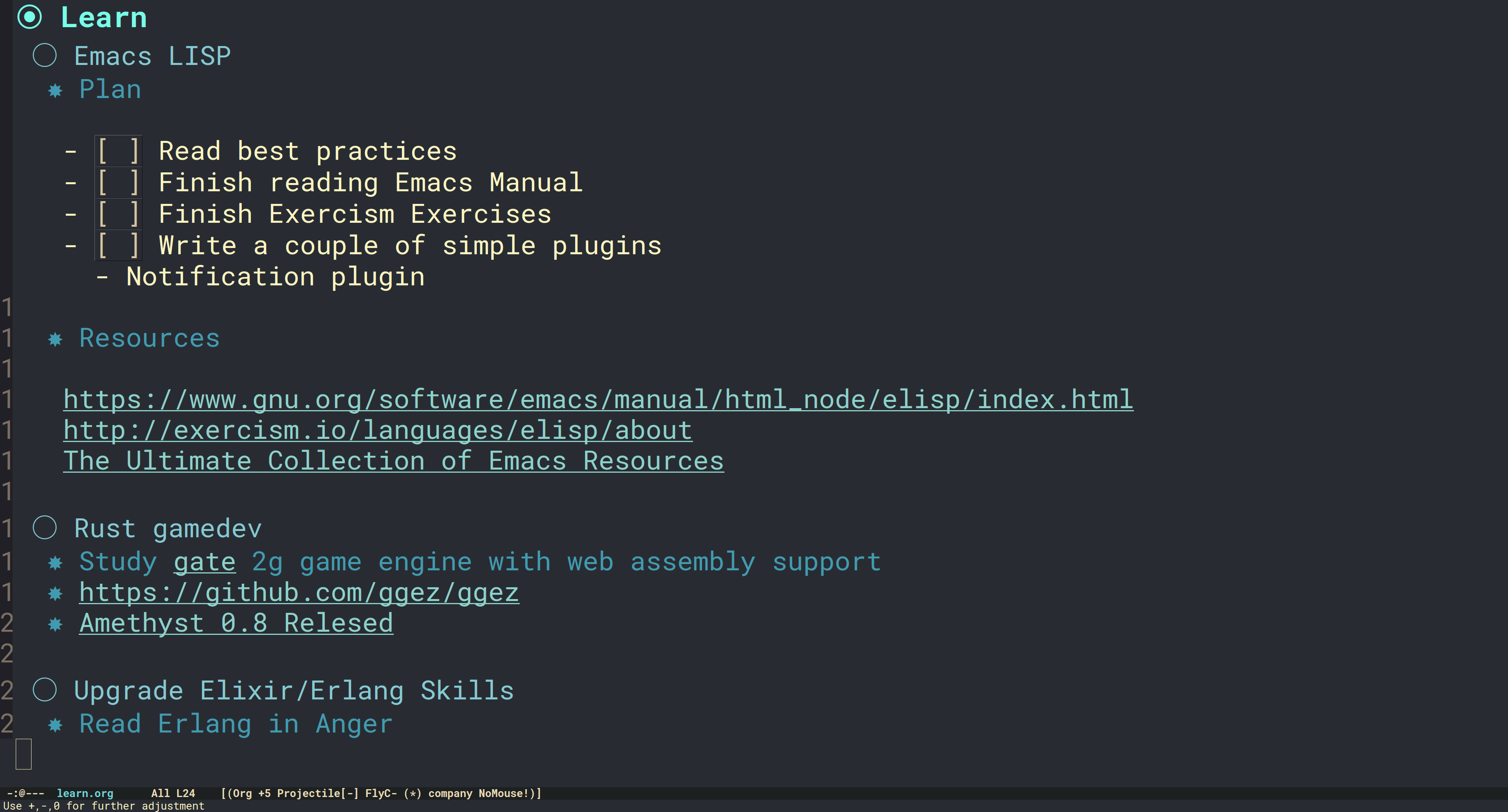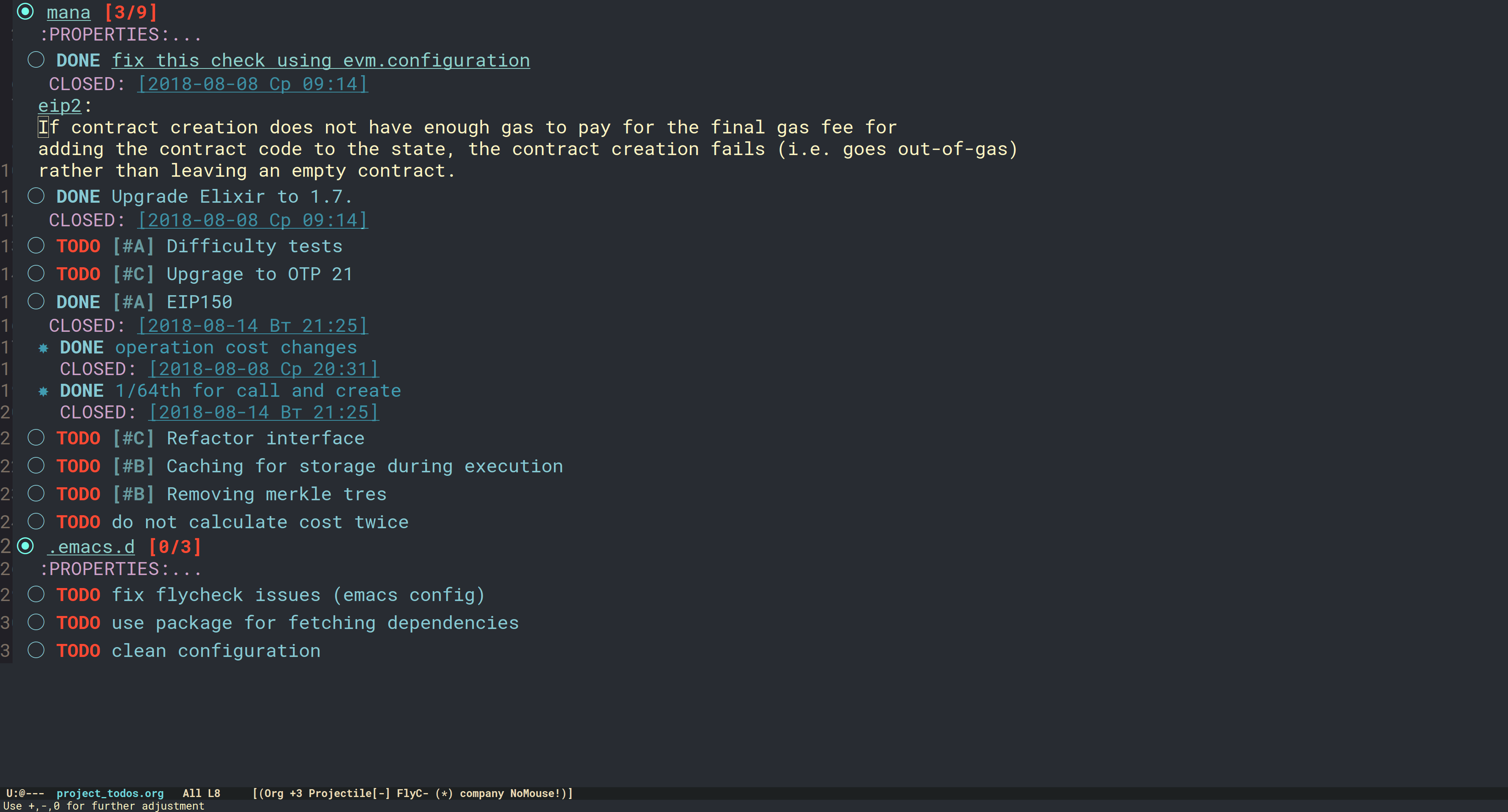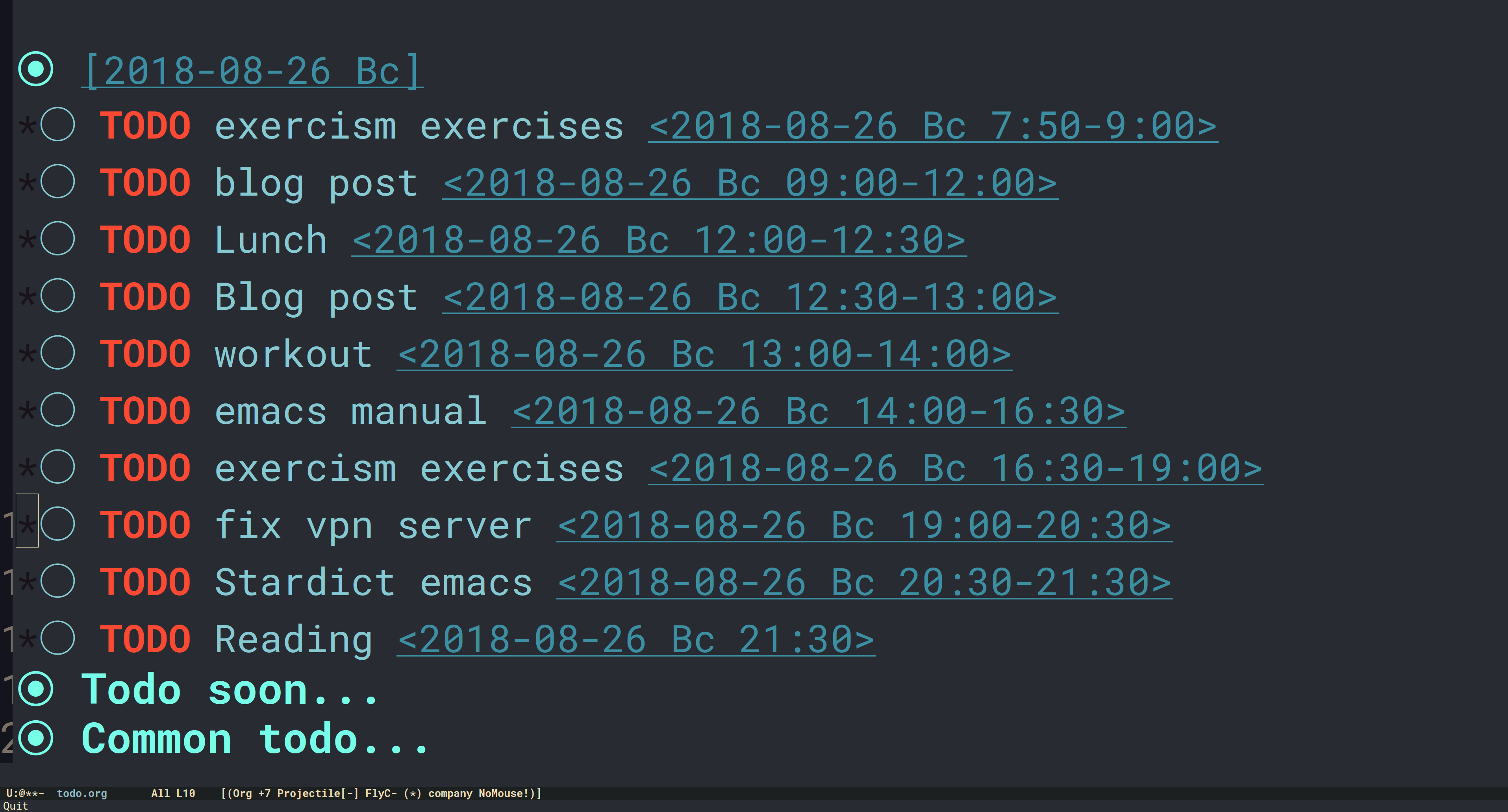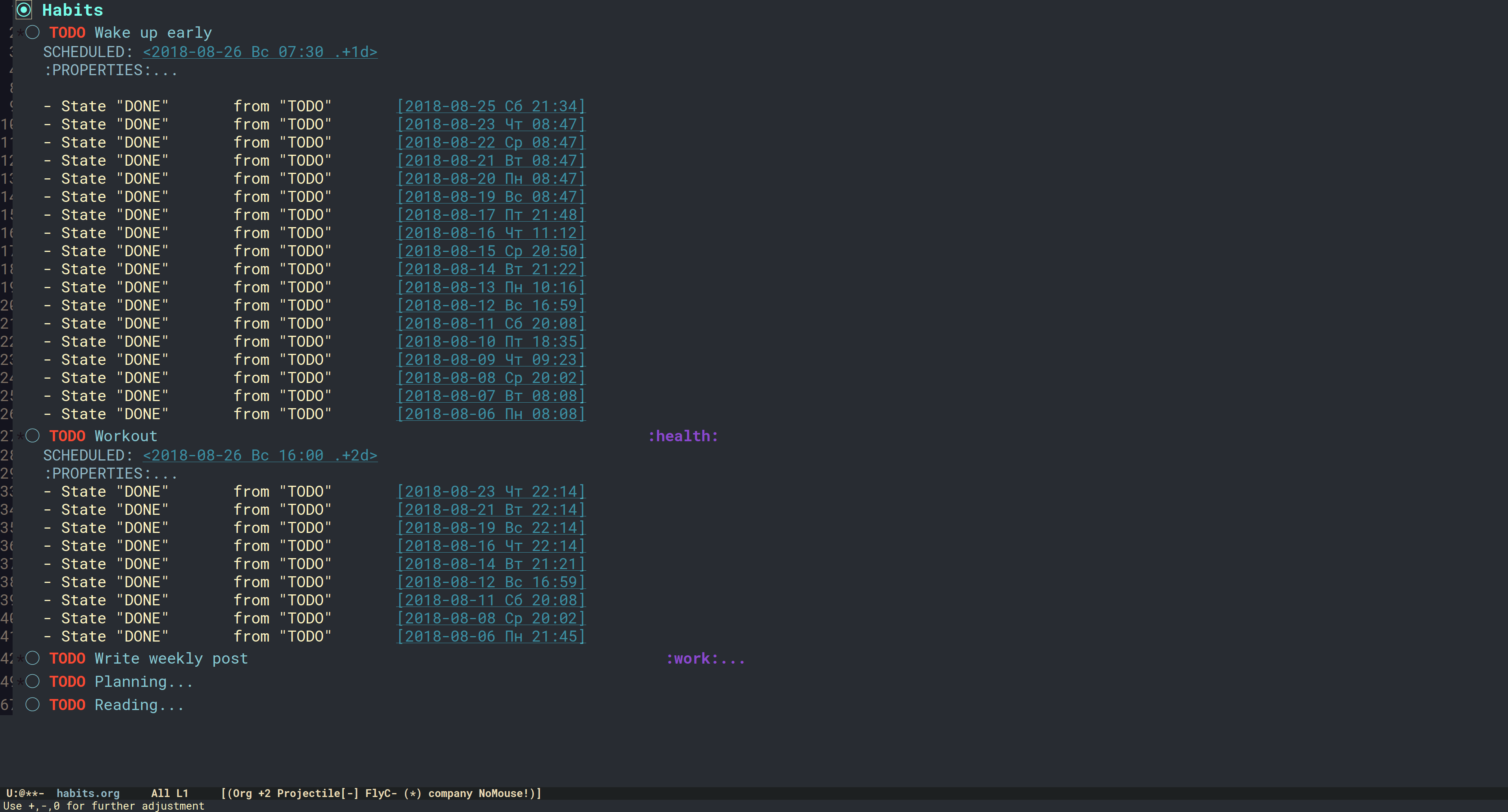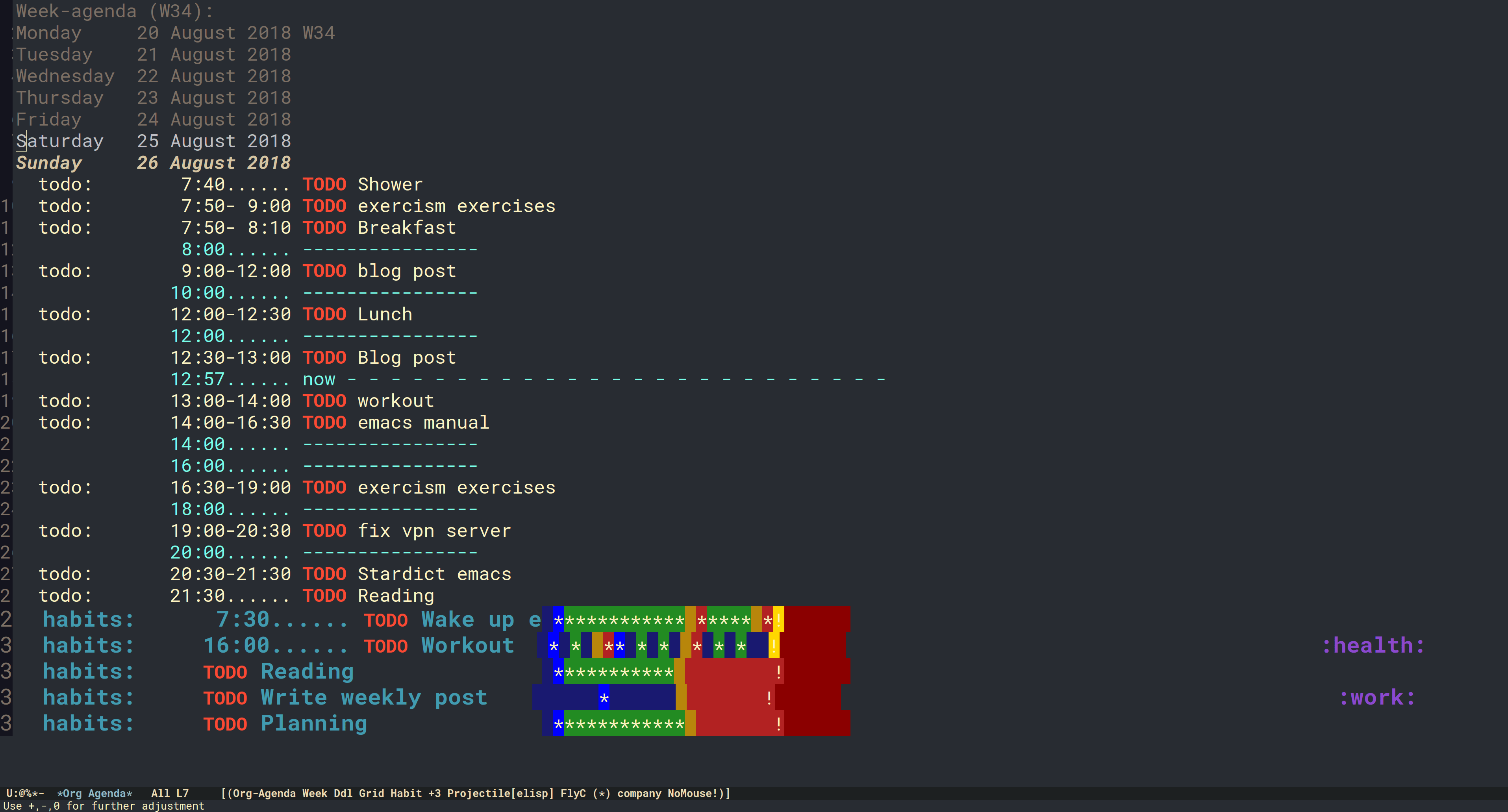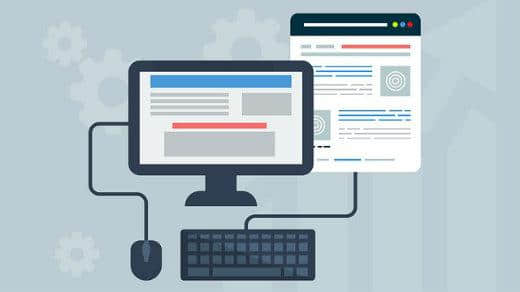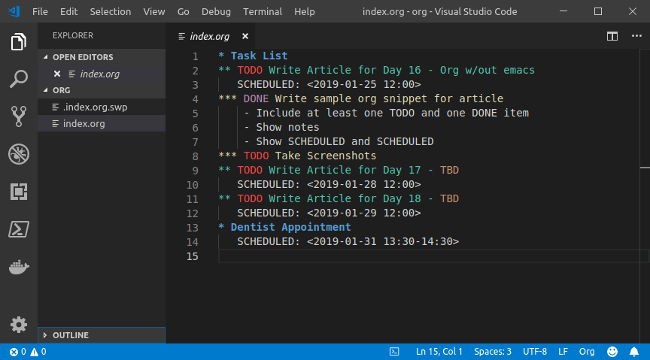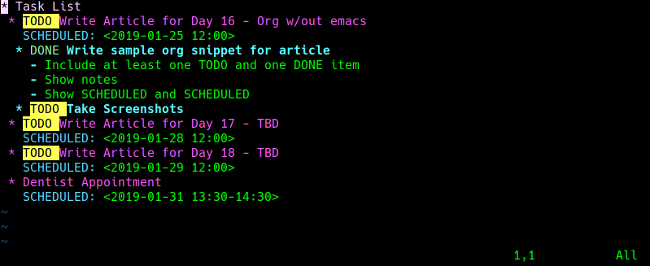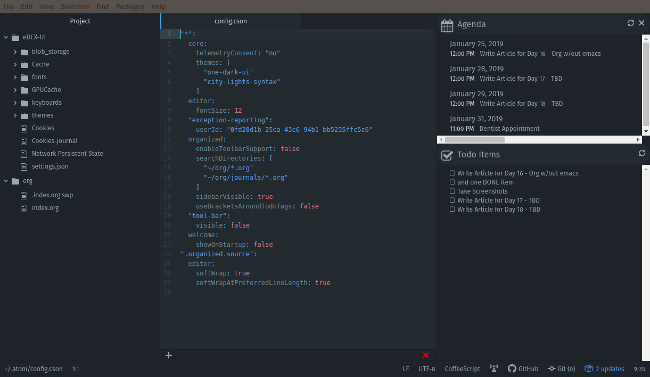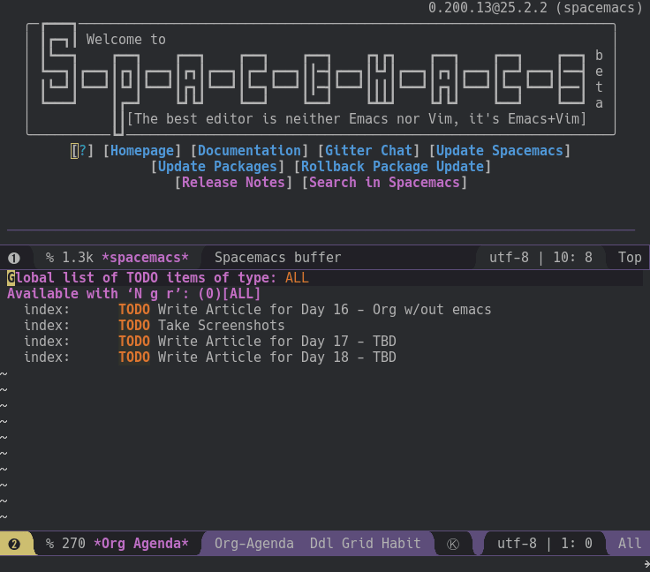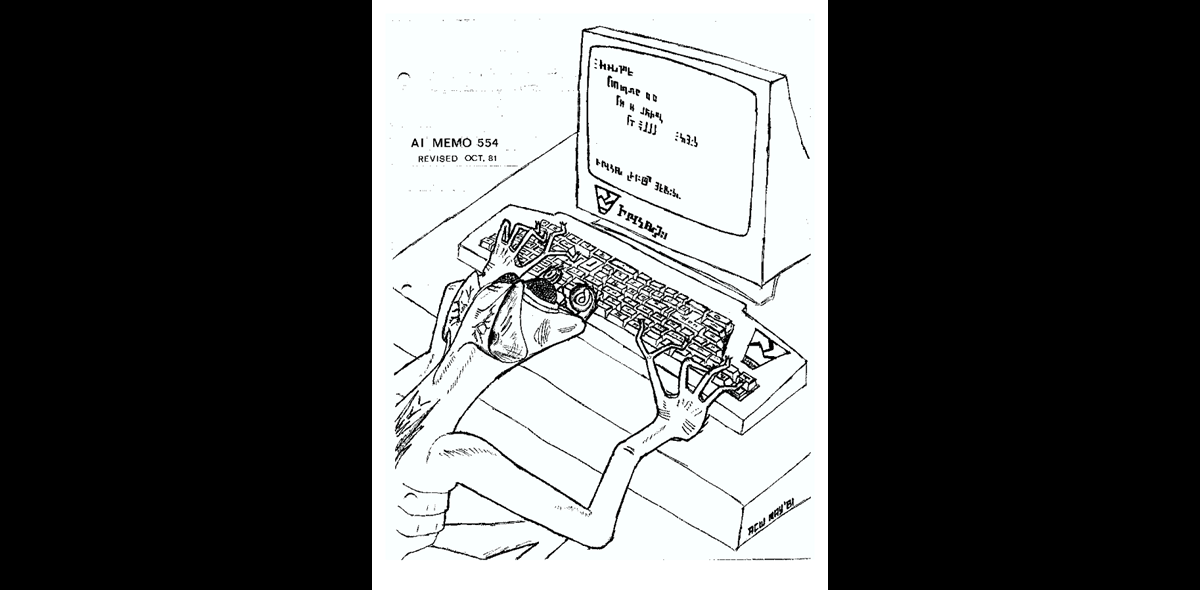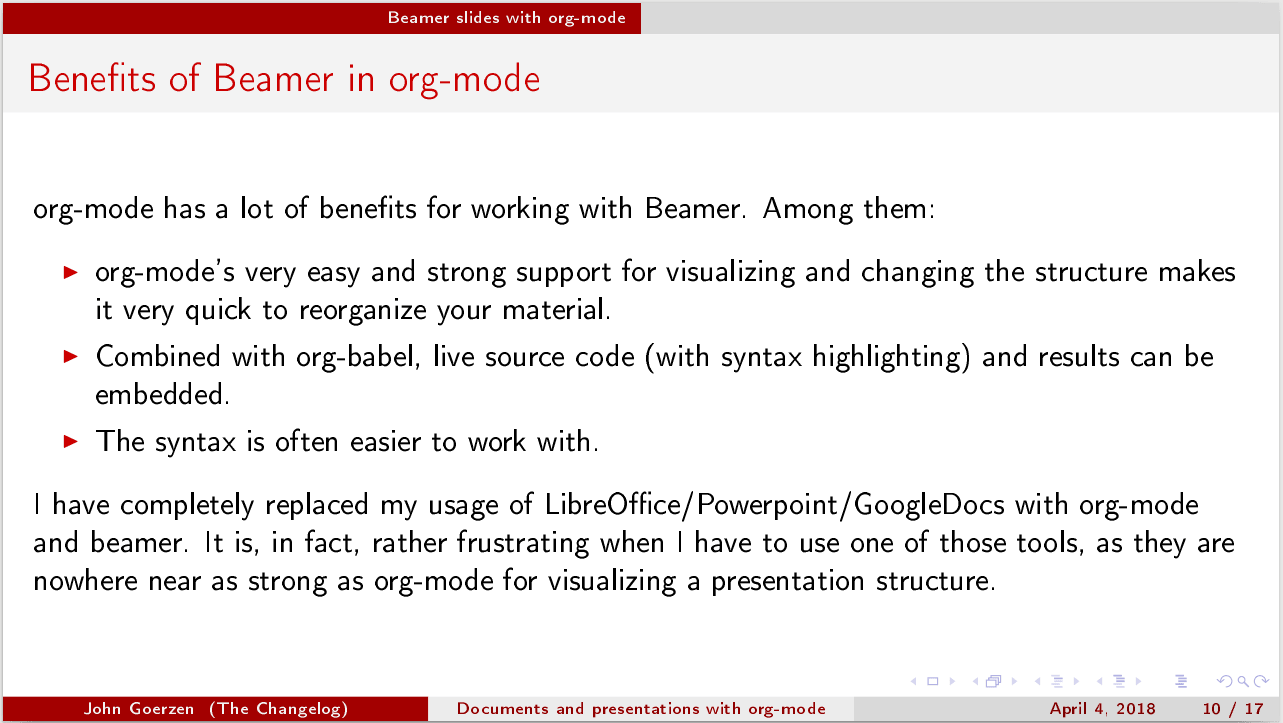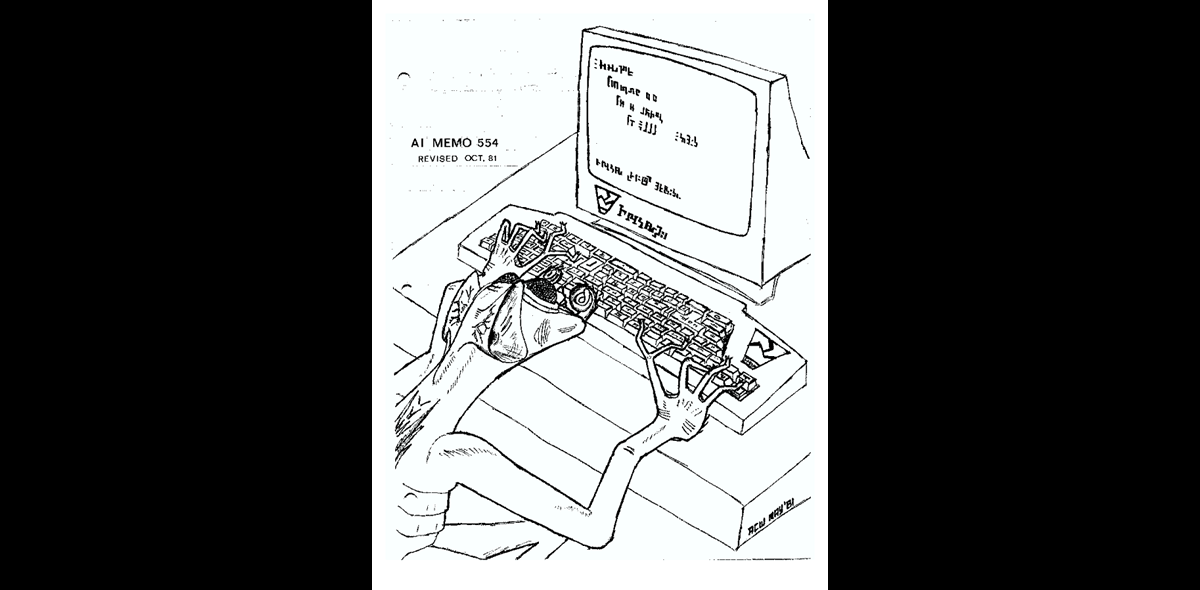通过 Org 模式管理 Chromium 和 Firefox 会话
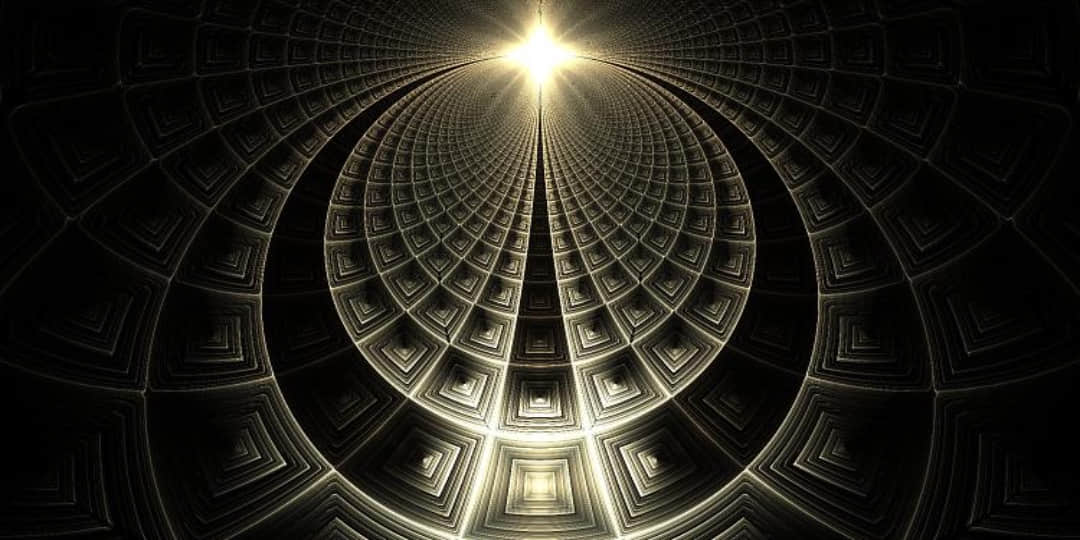
我是会话管理器的铁粉,它是 Chrome 和 Chromium 的小插件,可以保存所有打开的选项卡,为会话命名,并在需要时恢复会话。
它非常有用,特别是如果你像我一样,白天的时候需要在多个“思维活动”之间切换——研究、开发或者阅读新闻。或者你只是单纯地希望记住几天前的工作流(和选项卡)。
在我决定放弃 chromium 上除了 uBlock Origin 之外的所有扩展后,就必须寻找一些替代品了。我的主要目标是使之与浏览器无关,同时会话链接必须保存在文本文件中,这样我就可以享受所有纯文本的好处了。还有什么比 org 模式更好呢 ;)
很久以前我就发现了这个小诀窍:通过命令行获取当前在谷歌 Chrome 中打开的标签 再加上些 elisp 代码:
(require 'cl-lib)
(defun save-chromium-session ()
"Reads chromium current session and generate org-mode heading with items."
(interactive)
(save-excursion
(let* ((cmd "strings ~/'.config/chromium/Default/Current Session' | 'grep' -E '^https?://' | sort | uniq")
(ret (shell-command-to-string cmd)))
(insert
(concat
"* "
(format-time-string "[%Y-%m-%d %H:%M:%S]")
"\n"
(mapconcat 'identity
(cl-reduce (lambda (lst x)
(if (and x (not (string= "" x)))
(cons (concat " - " x) lst)
lst))
(split-string ret "\n")
:initial-value (list))
"\n"))))))
(defun restore-chromium-session ()
"Restore session, by openning each link in list with (browse-url).
Make sure to put cursor on date heading that contains list of urls."
(interactive)
(save-excursion
(beginning-of-line)
(when (looking-at "^\\*")
(forward-line 1)
(while (looking-at "^[ ]+-[ ]+\\(http.?+\\)$")
(let* ((ln (thing-at-point 'line t))
(ln (replace-regexp-in-string "^[ ]+-[ ]+" "" ln))
(ln (replace-regexp-in-string "\n" "" ln)))
(browse-url ln))
(forward-line 1)))))那么,它的工作原理是什么呢?
运行上述代码,打开一个新 org 模式文件并调用 M-x save-chromium-session。它会创建类似这样的东西:
* [2019-12-04 12:14:02]
- https://www.reddit.com/r/emacs/comments/...
- https://www.reddit.com/r/Clojure
- https://news.ycombinator.com也就是任何在 chromium 实例中运行着的 URL。要还原的话,则将光标置于所需日期上然后运行 M-x restore-chromium-session。所有标签都应该恢复了。
以下是我的使用案例,其中的数据是随机生成的:
#+TITLE: Browser sessions
* [2019-12-01 23:15:00]...
* [2019-12-02 18:10:20]...
* [2019-12-03 19:00:12]
- https://www.reddit.com/r/emacs/comments/...
- https://www.reddit.com/r/Clojure
- https://news.ycombinator.com
* [2019-12-04 12:14:02]
- https://www.reddit.com/r/emacs/comments/...
- https://www.reddit.com/r/Clojure
- https://news.ycombinator.com请注意,用于读取 Chromium 会话的方法并不完美:strings 将从二进制数据库中读取任何类似 URL 字符串的内容,有时这将产生不完整的 URL。不过,你可以很方便地地编辑它们,从而保持会话文件简洁。
为了真正打开标签,elisp 代码中使用到了 browse-url,它可以通过 browse-url-browser-function 变量进一步定制成运行 Chromium、Firefox 或任何其他浏览器。请务必阅读该变量的相关文档。
别忘了把会话文件放在 git、mercurial 或 svn 中,这样你就再也不会丢失会话历史记录了 :)
那么 Firefox 呢?
如果你正在使用 Firefox(最近的版本),并且想要获取会话 URL,下面是操作方法。
首先,下载并编译 lz4json,这是一个可以解压缩 Mozilla lz4json 格式的小工具,Firefox 以这种格式来存储会话数据。会话数据(在撰写本文时)存储在 $HOME/.mozilla/firefox/<unique-name>/sessionstore-backup /recovery.jsonlz4 中。
如果 Firefox 没有运行,则没有 recovery.jsonlz4,这种情况下用 previous.jsonlz4 代替。
要提取网址,尝试在终端运行:
$ lz4jsoncat recovery.jsonlz4 | grep -oP '"(http.+?)"' | sed 's/"//g' | sort | uniq然后更新 save-chromium-session 为:
(defun save-chromium-session ()
"Reads chromium current session and converts it to org-mode chunk."
(interactive)
(save-excursion
(let* ((path "~/.mozilla/firefox/<unique-name>/sessionstore-backups/recovery.jsonlz4")
(cmd (concat "lz4jsoncat " path " | grep -oP '\"(http.+?)\"' | sed 's/\"//g' | sort | uniq"))
(ret (shell-command-to-string cmd)))
...
;; rest of the code is unchanged更新本函数的文档字符串、函数名以及进一步的重构都留作练习。
via: https://acidwords.com/posts/2019-12-04-handle-chromium-and-firefox-sessions-with-org-mode.html